Jedem Ansichtsfenster kann einer der beiden folgenden Ansichtstypen zugewiesen werden: axonometrisch oder perspektivisch.
- Axonometrische Ansichten zeigen die Szene ohne Perspektive. Alle Linien im Modell verlaufen parallel zueinander. Die Ansichtsfenster von oben, vorn, links und die orthogonalen Ansichtsfenster sind axonometrische Ansichten.

Axonometrische Ansicht einer Szene
- Perspektivansichten zeigen die Szene mit Linien, die am Horizont zusammenlaufen. Die Perspektiv- und Kamera-Ansichtsfenster sind Beispiele für Perspektivansichten.

Perspektivansicht desselben Modells
Perspektivansichten ähneln stark der menschlichen Sichtweise, bei der Objekte in der Ferne verschwinden zu scheinen, wodurch der Eindruck von Tiefe und Raum entsteht. Axonometrische Ansichten bieten eine unverzerrte Ansicht der Szene, die eine genaue Skalierung und Positionierung ermöglicht. In der Regel wird die Szene in axonometrischen Ansichten erstellt und in einer Perspektivansicht zur endgültigen Ausgabe gerendert.
Axonometrische Ansichten
Es gibt zwei Arten von axonometrischen Ansichten, die Sie in den Ansichtsfenstern nutzen können: orthogonale und gedrehte.
Eine orthogonale Ansicht ist oft eine direkte Ansicht der Szene, wie z. B. die Ansicht in den Ansichtsfenstern von oben, von vorn und von links. Im Menü für die Ansichtsfenster-Blickpunktbeschriftung, über Tastaturbefehle oder über ViewCube können Sie die Ansichtsfenster für die verschiedenen ortografischen Ansichten festlegen. Beispielsweise können Sie durch Drücken der Taste L ein aktives Ansichtsfenster zur Ansicht von links ändern.
Sie können eine orthogonale Ansicht auch drehen, sodass die Szene aus einem Winkel angezeigt wird, wobei die parallele Projektion erhalten bleibt. Wenn die Szene aus einem Winkel angezeigt wird, empfiehlt es sich jedoch meistens, die Perspektivansicht zu verwenden.
Perspektivansichten
Ein Perspektiv-Ansichtsfenster mit der Beschriftung "Perspektive" ist eines der Ansichtsfenster, das beim Starten von 3ds Max angezeigt wird. Sie können für ein aktives Ansichtsfenster diesen Blickpunkt auf Augenhöhe festlegen, indem Sie die Taste P drücken.
Kamera-Ansicht
Nach dem Erstellen eines Kameraobjekts in der Szene können Sie das aktive Ansichtsfenster in eine Kameraansicht ändern, indem Sie die Taste C drücken und in der angezeigten Liste eine der Kameras in der Szene auswählen. Sie können außerdem eine Kamera-Ansicht direkt aus einem Perspektive-Ansichtsfenster erzeugen, indem Sie den Befehl Kamera aus Ansicht erstellen verwenden.
In einem Kamera-Ansichtsfenster sehen Sie Ihren Entwurf durch das Objektiv der ausgewählten Kamera. Wenn Sie die Kamera (bzw. das Ziel) in einem anderen Ansichtsfenster verschieben, können Sie sehen, dass sich die Szene entsprechend bewegt. Dies ist der Vorteil der Kamera-Ansicht gegenüber der Perspektivansicht, die nicht im Zeitverlauf animiert werden kann.
Wenn Sie die Option "Orthogonale Projektion" im Rollout "Parameter" einer Kamera aktivieren, erzeugt diese Kamera eine axonometrische Ansicht. Siehe Kameras.
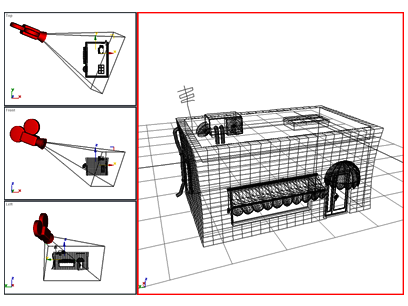
Das Ansichtsfenster rechts zeigt den Blick durch eine Kamera in der Szene.
Zwei- und Dreipunktperspektive und der Modifikator "Kamerakorrektur"
Als Vorgabe verwenden Kamera-Ansichten die Dreipunktperspektive, in der vertikale Linien mit zunehmender Höhe zusammenlaufen (in der traditionellen Fotografie wird dies als Schrägprojektion bezeichnet). Der Modifikator "Kamerakorrektur" wendet Zweipunktperspektive auf eine Kamera-Ansicht an. Bei der Zweipunktperspektive bleiben vertikale Linien vertikal. Eine ähnliche Wirkung kann durch Verwenden des Modifikators "Schrägstellen" bei einer Kamera erreicht werden.
Lichtansicht
Eine Lichtansicht funktioniert ähnlich wie die Ansicht einer Zielkamera. Sie erstellen zuerst das Spotlicht oder ein Richtungslicht und stellen dann das aktive Ansichtsfenster auf dieses Spotlicht ein. Dies geschieht am einfachsten durch Drücken der Taste $. Siehe Lichtquellen.
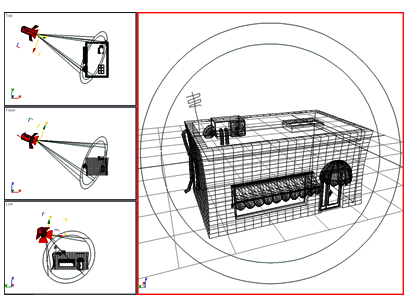
Das Ansichtsfenster rechts zeigt den Blick durch die Linse eines Spotlichts in der Szene.